Disney Dreamlight Valley: So aktivieren Sie die Cloud-Speicherung
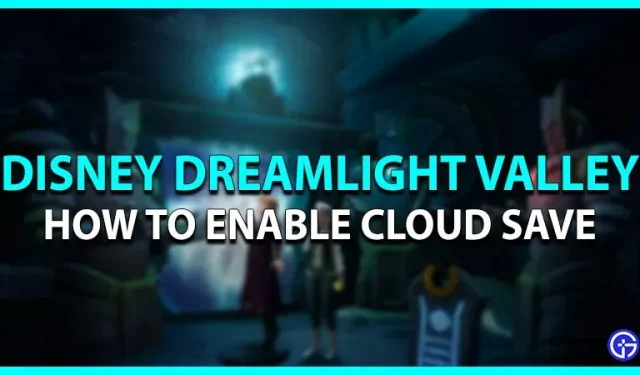
Disney Dreamlight Valley ist ein Multiplattform-Spiel, das auf Windows, PlayStation, Xbox und Switch gespielt werden kann. Es ist ein unterhaltsames Spiel, das auf einer Geschichte und einer Lebenssimulation basiert. Durch das Abschließen der Hauptstory-Quests und das Durchführen von Aktivitäten wie Kochen, Sammeln, Angeln, Basteln usw. erhalten Sie wertvolle Belohnungen für den weiteren Fortschritt im Spiel. Da dieses Spiel auf mehreren Geräten gespielt werden kann, kann es mit demselben Profil auf mehreren Geräten gespielt werden. Dies bietet die Vorteile des Cross-Fortschritts im Spiel. Hier ist unser Leitfaden, der Sie durch die Schritte zum Aktivieren des Cloud-Speicherns in Disney Dreamlight Valley führt.
So aktivieren Sie das Cloud-Speichern in Disney Dreamlight Valley
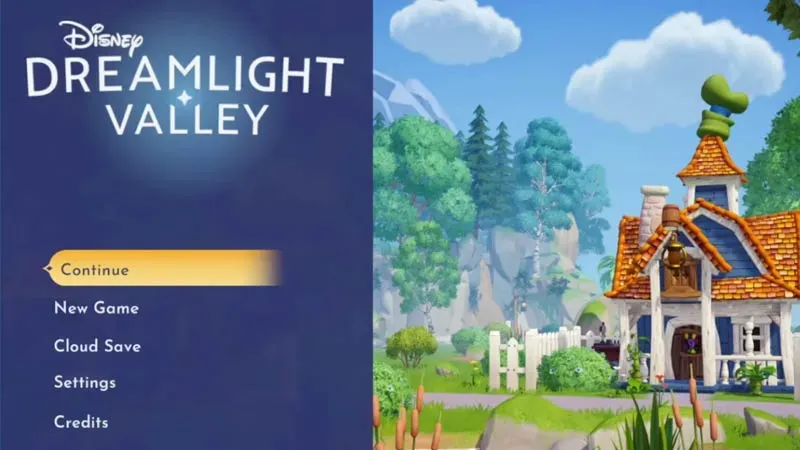
Das Hochladen von Dateien in die Cloud bedeutet, dass sie in der Gameloft-Datenbank (Entwickler) und nicht auf dem Gerät gespeichert werden. Hier erfahren Sie jedoch, wie Sie die Option „Cloud-Speichern“ im Spiel aktivieren.
- Starten Sie das Spiel und rufen Sie das Hauptmenü auf. Im Abschnitt „Neues Spiel“ sehen Sie eine Option zum Speichern in der Cloud.
- Klicken Sie auf „In Cloud speichern“ und erstellen Sie ein Disney Dreamlight Valley-Konto, indem Sie Ihre E-Mail-Adresse eingeben. Wählen Sie als Nächstes ein passendes Passwort und fahren Sie fort.
- Bestätigen Sie Ihr Konto, indem Sie den Code eingeben, den Sie in Ihrer E-Mail erhalten haben.
- Nachdem das Konto nun verifiziert wurde, können Sie sich damit auf jedem anderen Gerät anmelden und mit denselben Disney Dreamlight Valley-Spieldateien fortfahren.
- Wenn Sie Ihr Passwort vergessen haben, können Sie Ihr Passwort in der Cloud-Speicheroption zurücksetzen.
Cross Progress ermöglicht es dem Spieler, das Spiel auf jedem anderen Gerät oder jeder anderen Konsole mit demselben Konto zu spielen. Da alle Dateien heruntergeladen und in der Cloud gespeichert werden, werden sie nicht gelöscht. Diese Funktion ist sehr nützlich, da Sie damit alle Spieldateien wiederherstellen können, selbst wenn Sie Ihr Gerät oder Ihre Konsole verlieren.
So aktivieren Sie das Cloud-Speichern in Disney Dreamlight Valley.



Schreibe einen Kommentar